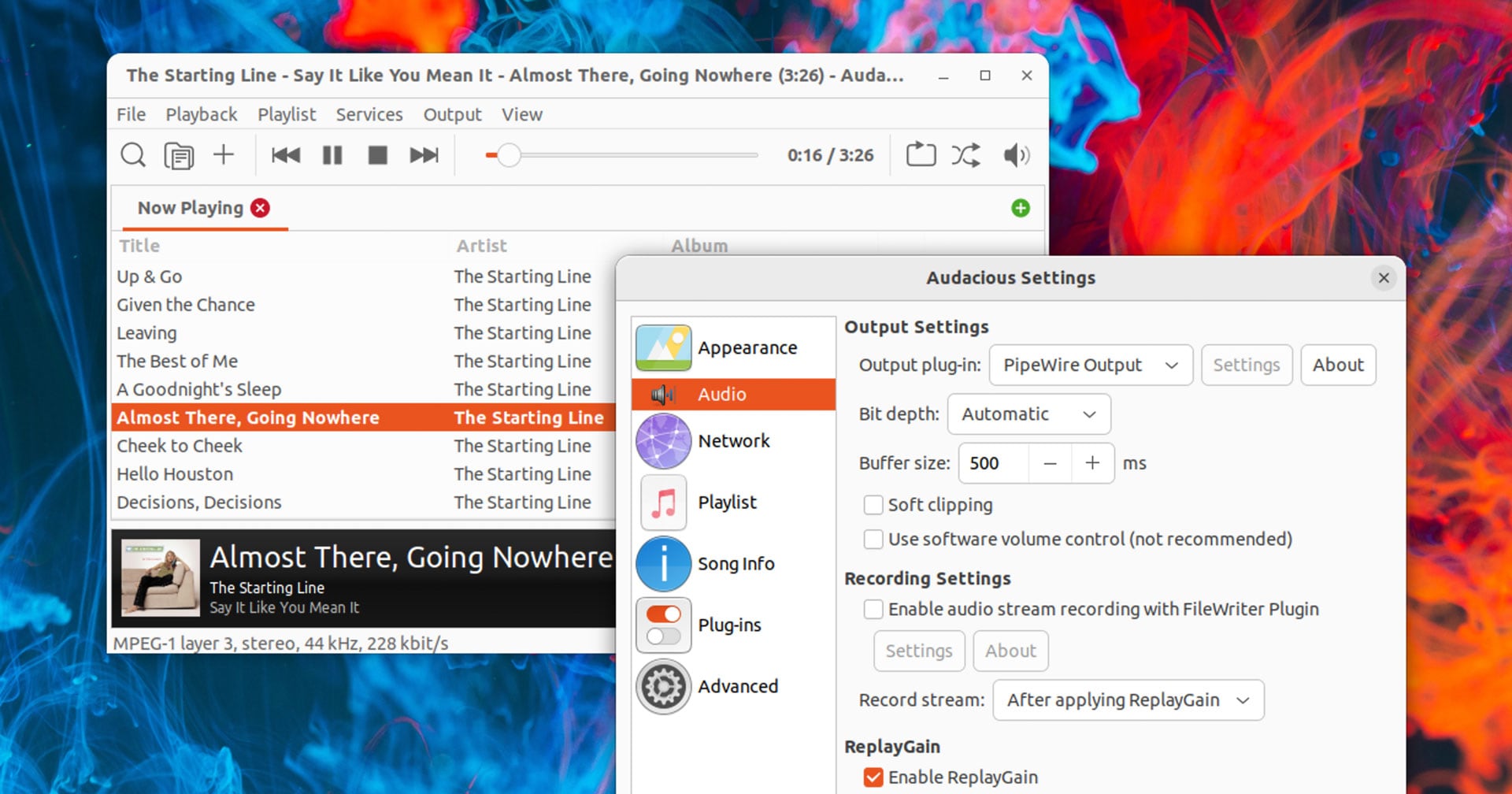Come ripristinare Ubuntu quando si rompe senza reinstallarlo

Nel caso in cui il tuo sistema Ubuntu subisca un arresto anomalo a causa di un’interruzione dell’alimentazione o di un problema di connettività di rete durante il processo di aggiornamento, potresti ritrovarti con Ubuntu non funzionante.
In questi casi, puoi facilmente ripristinare Ubuntu danneggiato senza reinstallarlo da zero e anche senza perdere dati come descritto di seguito.
Introduzione
Oggi stavo aggiornando il mio sistema Ubuntu LTS. Sfortunatamente, l’alimentazione si è interrotta durante il processo di aggiornamento e il sistema si è spento bruscamente mentre i pacchetti erano ancora in fase di aggiornamento.
Quando l’alimentazione è tornata, ho riavviato il sistema. Subito dopo aver inserito la password di accesso nel mio sistema Ubuntu, è andato in palla e non ha più risposto. Anche tastiera e mouse non funzionavano.
Tutto quello che vedrvo era solo uno schermo vuoto! Per fortuna, è solo una macchina di prova e non conteneva dati importanti. Posso semplicemente cancellare l’intero sistema operativo e installare di nuovo Ubuntu.
Ma non voglio farlo. Dato che non avevo niente da perdere, volevo solo riparare il mio sistema Ubuntu rotto, senza perdere dati e anche senza reinstallarlo completamente. Per mia fortuna, ha funzionato!!!
Ora vediamo come ripristinare Ubuntu rotto, senza reinstallarlo.
Come ripristinare Ubuntu
1. Prima di tutto, prova ad accedere con live cd e fai il backup dei tuoi dati su un’unità esterna. Per ogni evenienza, se questa guida non funziona, puoi comunque avere i tuoi dati e reinstallare tutto!
2. Nella schermata di accesso, premere CTRL+ALT+F1 per passare al terminale tty1.
3. Ora, digita i seguenti comandi uno per uno per ripristinare Ubuntu:
$ sudo rm /var/lib/apt/lists/lock
$ sudo rm /var/lib/dpkg/lock
$ sudo rm /var/lib/dpkg/lock-frontend
$ sudo dpkg --configure -a
$ sudo apt clean
$ sudo apt update --fix-missing
$ sudo apt install -f
$ sudo dpkg --configure -a
$ sudo apt upgrade
$ sudo apt dist-upgrade
4. Infine, riavviare il sistema utilizzando il comando:
$ sudo reboot
Ora dovresti essere in grado di accedere al tuo sistema Ubuntu come al solito.
Dopo aver seguito questi passaggi, sono riuscito a ripristinare Ubuntu 22.04 rotto con successo senza la necessità di reinstallarlo. Inoltre, tutti i dati nel mio sistema Ubuntu erano intatti e tutto era nello stesso modo in cui l’avevo lasciato.
Questo metodo potrebbe non funzionare per tutti.
Tuttavia, questo procedimento ha funzionato per me e mi ha risparmiato tutto il tempo dalla reinstallazione del mio sistema Ubuntu da zero.
Se conosci un altro modo migliore, per favore fammelo sapere nella sezione commenti. Li aggiungerò a questa guida.
Fonte: https://ostechnix.com/how-to-fix-broken-ubuntu-os-without-reinstalling-it/
Se vuoi sostenerci, puoi farlo acquistando qualsiasi cosa dai diversi link di affiliazione che abbiamo nel nostro sito o partendo da qui oppure alcune di queste distribuzioni GNU/Linux che sono disponibili sul nostro negozio online, quelle mancanti possono essere comunque richieste, e su cui trovi anche PC, NAS e il ns ServerOne. Se ti senti generoso, puoi anche donarmi solo 1€ o più se vuoi con PayPal e aiutarmi a continuare a pubblicare più contenuti come questo. Grazie!
Hai dubbi o problemi? Ti aiutiamo noi!
Se vuoi rimanere sempre aggiornato, iscriviti al nostro canale Telegram.Se vuoi ricevere supporto per qualsiasi dubbio o problema, iscriviti alla nostra community Facebook o gruppo Telegram.
Cosa ne pensi? Fateci sapere i vostri pensieri nei commenti qui sotto.
Ti piace quello che leggi? Per favore condividilo con gli altri.